如何更改 YouTube Shorts 的縮圖 - 綜合指南
在為商業或個人目的製作 YouTube Shorts時,添加吸引人的縮圖可以提升影片的聲譽。訪問或瀏覽 YouTube Shorts或 YouTube 影片的人往往會在第一眼注意到縮圖。
選擇吸引人且引人注目的 YouTube Shorts縮圖可以幫助您獲得數百萬觀眾的注意。有時,在將縮圖添加到 YouTube Shorts後,您可能想要更改它以提升影片的標題。
幸運的是,更改 YouTube Shorts的縮圖非常簡單,我們將在本指南中幫助您了解如何更改 YouTube Shorts的縮圖。
第一部分:如何更改 YouTube Shorts的縮圖?
許多內容創作者在創建影片後喜歡更改 YouTube Shorts的縮圖。
由於 YouTube 內容總有改進的空間,更改 YouTube 縮圖將不斷提升內容。如果您也渴望學習如何更改 YouTube Shorts的縮圖,請按照下面的詳細指南操作。
步驟 1:首先,您需要在設備的瀏覽器中啟動 YouTube。接下來,您需要注意下拉菜單並選擇 YouTube Studio 選項。當您進入新窗口後,需按左側工具欄的「內容」按鈕。在頻道內容下,選擇您希望更改縮圖的 YouTube Shorts或影片,然後點擊「詳細資訊」按鈕。

步驟 2:在彈出的小窗口中,您需要轉到縮圖部分,然後按「上傳縮圖」。這將幫助您在頻道上發布更新的縮圖。點擊「保存」按鈕,現在您將能夠在 YouTube Shorts上看到新的縮圖。

第二部分:為什麼我無法更改 YouTube Shorts的縮圖?
雖然更改 YouTube Shorts的縮圖是令人興奮的,但許多人抱怨他們無法添加 YouTube 縮圖。以下原因可能會阻止您更改 YouTube Shorts的縮圖。
- 如果您試圖將現有的 YouTube Shorts縮圖替換為自訂縮圖,則無法這樣做,因為 YouTube 在 2022 年移除了此功能。
- YouTube 針對內容自訂和創建提出了某些指導方針,這些政策可能會阻止您更改 YouTube 縮圖。
- 技術故障也可能是更改 YouTube Shorts縮圖問題的主要原因,因為這個問題會很快得到解決。
- 您的 YouTube 帳戶狀態也可能影響更改縮圖的可能性。例如,如果您的 YouTube 頻道受到限制或需要驗證,您可能會在自訂影片內容時遇到困難。
第三部分:選擇有效 YouTube Shorts縮圖的技巧?
在為 YouTube Shorts添加縮圖時,您需要注意以下幾點建議。
1. 使用高品質圖片
您必須使用高品質的圖片作為 YouTube Shorts的縮圖。添加低品質的照片會變得模糊,人們不會喜歡點擊看起來不吸引的縮圖。因此,使用高解析度圖片更容易吸引更多人的注意。
2. 相關的縮圖很重要
在添加縮圖時,您需要確保它與 YouTube Shorts的內容相關。添加不必要和無關的縮圖不會幫助吸引更多觀眾觀看您的 YouTube Shorts。
3. 在縮圖上添加文字
僅將圖片作為 YouTube Shorts的縮圖是不夠的;添加引人入勝且吸引人的文字可以吸引人們對您的 YouTube Shorts的注意。因此,在添加縮圖之前,您需要撰寫創意描述,使 YouTube Shorts取得重大成功。
額外提示:如何下載優質的 YouTube Shorts
YouTube 擁有數百萬個Shorts,其中一些令人驚豔,可能會讓您想要從 YouTube 頁面下載它們。如果您打算下載自己喜愛的 YouTube Shorts,強烈建議使用 HitPaw Univd (HitPaw Video Converter)。
在 HitPaw Univd中,您找到了一個最佳工具,可以從超過 10000 個網站下載影片,並且 HitPaw Univd不會影響影片質量。此外,HitPaw Univd還允許您同時下載多個 YouTube Shorts,並且不會在輸出的影片上加水印。
HitPaw Univd的主要功能
- 快速下載 YouTube Shorts
- 簡單的用戶界面
- 不會影響影片質量
- 支援同時下載多個 YouTube 短片
- 允許對 YouTube Shorts進行多次編輯操作
- 無水印或廣告
- 兼容 Mac 和 Windows
如何透過 HitPaw Univd下載優質的 YouTube Shorts?
步驟 1: 首先,您需要打開 HitPaw Univd的時間線並安裝該軟體。接下來,啟動程式並按下下載按鈕以繼續。然後進入 YouTube 的主介面,搜尋您希望下載的 YouTube Shorts。在選擇了 YouTube Shorts後,您需要複製該短片的網址。

步驟 2: 重新打開 HitPaw Univd的主介面,然後輸入您複製的網址。這樣,HitPaw Univd將開始分析您粘貼的網址。幾分鐘後,HitPaw Univd將顯示輸出格式和其他幾個選項。

步驟 3: 在這個階段,您需要選擇合適的影片格式。除了選擇相關的影片格式外,HitPaw Univd還允許您調整 YouTube Shorts的其他多個影片參數。

步驟 4: 點擊下載按鈕開始下載 YouTube Shorts。如果網絡速度快且穩定,HitPaw Univd只需幾分鐘即可下載 YouTube Shorts。下載完成後,您可以在下載的選項卡中訪問這些短片。

觀看以下影片以了解更多細節:
有關 YouTube Shorts縮圖的常見問題
Q1. 什麼決定了 YouTube Shorts的縮圖?
A1. 您可以選擇 YouTube Shorts中的特定瞬間或場景,或隨機選擇一個作為 YouTube Shorts的縮圖。選擇隨機縮圖可能不是一個好主意,因為它不會像自定義縮圖那樣吸引人。然而,添加自動縮圖的效率和速度更高。
Q2. 可以在 YouTube Shorts上放置縮圖嗎?
A2. 您可以在 YouTube Shorts上放置縮圖,但插入自定義縮圖並不可行,您將需要從縮圖模板中選擇以添加相關的縮圖到 YouTube Shorts。
結論
儘管 YouTube 在更改 YouTube Shorts的縮圖時可能會有一些限制,但您可以按照這篇文章了解如何更改 YouTube Shorts的縮圖。我們還列出了可能阻止您更改縮圖的原因,您也可以探索一些使 YouTube 縮圖更具吸引力和吸引觀眾的技巧。
現在 YouTube Shorts可以輕鬆下載,強烈建議使用HitPaw Univd。它提供可管理的用戶介面,並且能同時下載多個 YouTube Shorts的能力非常出色。
















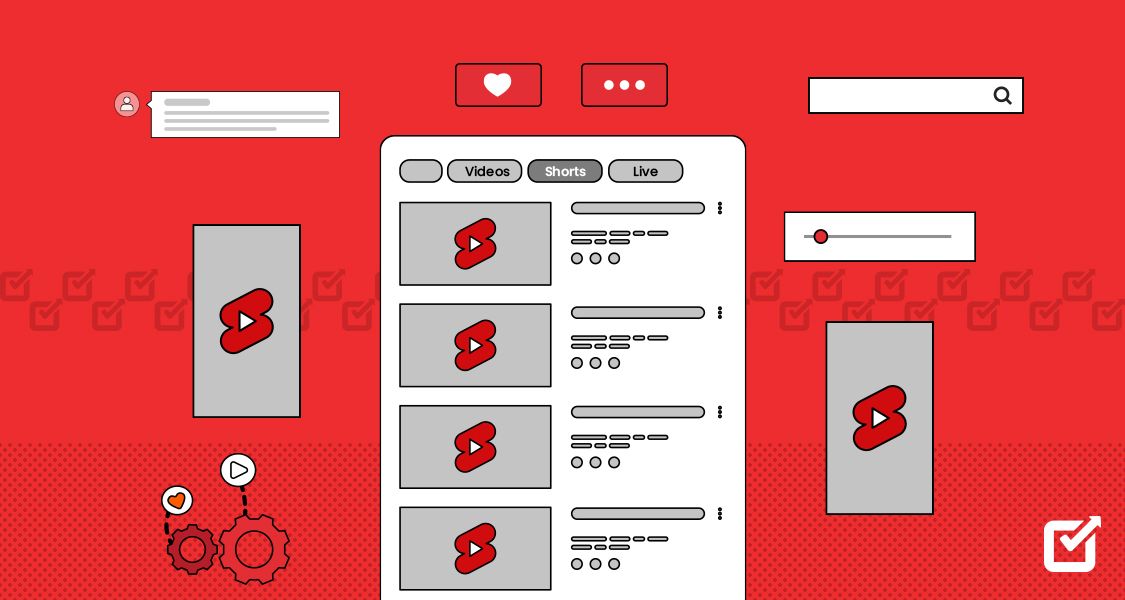

分享文章至:
選擇產品評分:
Joshua
HitPaw 特邀主編
熱衷於分享3C及各類軟體資訊,希望能夠透過撰寫文章,幫助大家瞭解更多影像處理的技巧和相關的AI資訊。
檢視所有文章留言
為HitPaw留下您的寶貴意見/點評